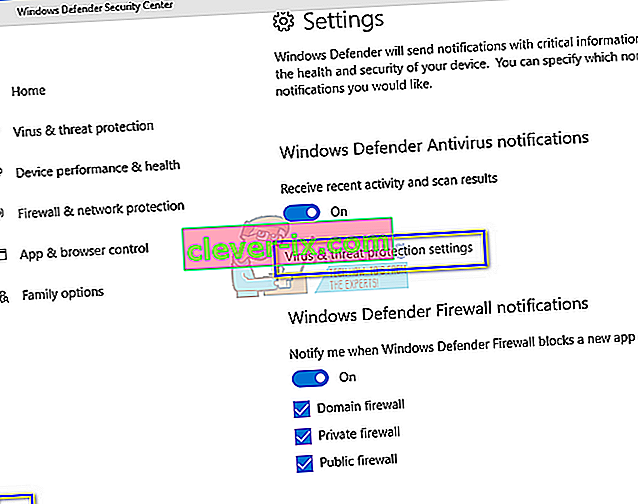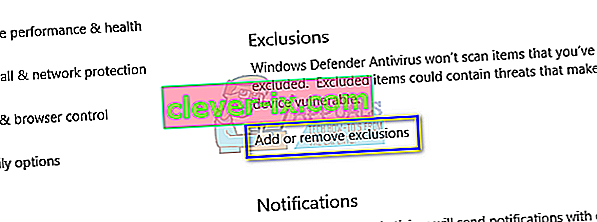igfxTray.exe est un composant logiciel développé par Intel Corporation pour le module Intel Common User Interface. Ce processus est présent sur votre ordinateur dans le cadre du pilote Graphics Media Accelerator qui est livré avec les cartes graphiques NVIDIA et les pilotes Windows pour Intel. Il affiche une icône dans la barre de notification de la barre des tâches à travers laquelle tout utilisateur peut accéder à la configuration Intel Graphics.
igfxTray signifie I ntel G ra ph ic s System Tray Helper Icon
De nombreux utilisateurs ont signalé qu'une boîte de dialogue d' igfxTray apparaissait toujours lors du démarrage du système, tout en affichant un avertissement de sécurité. Peu importe que vous sélectionniez Exécuter ou Annuler; l'avertissement réapparaît au prochain démarrage de votre ordinateur. Bien que cette application soit un processus légitime d'Intel® Common User Interface, elle entre en conflit avec votre système et peut s'avérer être une véritable nuisance.
Comment vérifier si igfxTray est authentique?
Il existe plusieurs applications malveillantes et virales qui se déguisent sous le nom et se faufilent dans votre ordinateur, causant des dommages. Vous pouvez facilement vérifier si le processus est légitime en utilisant deux vérifications; il doit se trouver dans le bon répertoire système et avoir une signature numérique vérifiée.
- Faites un clic droit sur l'application dans le gestionnaire de tâches et sélectionnez « Propriétés ».
- Sous l' onglet « Général » , vérifiez si l'emplacement de l'exécutable est « C: \ Windows \ System32 ». L'emplacement est l'une des principales choses qui donnent un faux programme.

- Après avoir vérifié l'emplacement, sélectionnez l'onglet « Signatures numériques ». Ici, toutes les signatures contre lesquelles votre demande est signée seront présentes. Vous pouvez voir les détails de la signature en cliquant sur « Détails » après en avoir sélectionné une.

Si l'application a réussi les deux vérifications, cela signifie qu'il s'agit d'un processus légitime et qu'il ne cause aucun dommage à votre ordinateur.
Méthode 1: exclusion du processus à l'aide de Windows Defender
Si vous recevez une invite d'avertissement chaque fois que vous démarrez votre ordinateur, vous pouvez exclure igfxTray.exe à l'aide de la fenêtre d'exclusion présente dans Windows Defender. Cela mettra automatiquement le processus sur la liste sûre et l'ignorera chaque fois qu'il analysera votre ordinateur.
Remarque: vous ne devez effectuer cette opération que si vous êtes sûr à 100% que le processus est légitime et ne contient aucun type de logiciel malveillant ou antivirus. Si vous excluez un processus dangereux, vous lui donnez indirectement un accès complet à votre ordinateur.
- Appuyez sur Windows + S, tapez « Paramètres Windows Defender » dans la boîte de dialogue et ouvrez l'application qui revient sur le résultat.
- Cliquez sur " Ouvrir Windows Defender Security Center " présent sous le titre.

- Cliquez sur l' icône « engrenages » présente en bas à gauche de l'écran, puis appuyez sur « Paramètres de protection contre les virus et les menaces ».
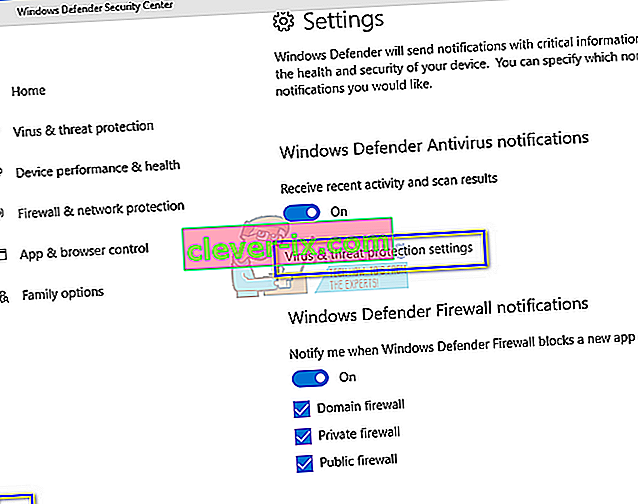
- Sous le titre " Exclusions ", cliquez sur Ajouter ou supprimer des exclusions .
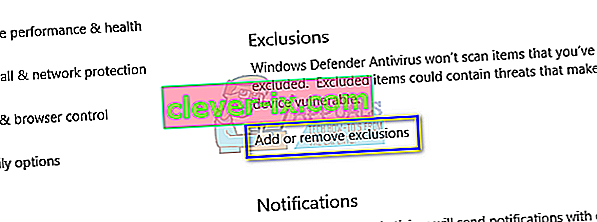
- Avant d'ajouter l'exclusion, assurez-vous que le processus est bien présent dans «C: \ Windows \ System32 \ igfxTray.exe ».

- Cliquez sur « Ajouter une exclusion » et sélectionnez « Traiter ».

- Vous pouvez exclure un processus de plusieurs manières. Vous pouvez utiliser le nom du chemin complet , juste le nom du processus ou mettre une étoile dans l'espace d'extension du programme. Après avoir ajouté l'extension, redémarrez votre ordinateur et vérifiez si le problème en question a été résolu.

Méthode 2: Utilisation de la configuration du système
Si le problème ne se résout pas à l'aide de la première méthode, vous devez vérifier si vous pouvez désactiver le service à l'aide de la configuration du système. La configuration du système contient un onglet «Démarrage» qui contient tous les processus qui s'exécutent au démarrage.
- Appuyez sur Windows + R, tapez « msconfig » dans la boîte de dialogue et appuyez sur Entrée.
- Sélectionnez l'onglet de démarrage et décochez " IgfxTray " présent sous IntelCorp ou Intel. Il y a beaucoup d'entrées sous Intel mais si vous maintenez votre souris sur chacune d'elles, vous trouverez le processus facilement. Vous pouvez également vérifier la commande pour trouver le mot-clé du processus.

Méthode 3: Utilisation de l'éditeur de registre
Si toutes les méthodes ci-dessus échouent et que la boîte de dialogue apparaît toujours de temps en temps, vous pouvez essayer de supprimer l'entrée de registre. Nous supprimerons l'entrée de Run, ce qui supprimera l'entrée de l'exécution; d'où le forçant à ne plus éclater.
Remarque: notez que l'éditeur de registre est un outil très puissant. La suppression de clés incorrectes peut rendre votre ordinateur inutilisable et entraîner d'autres problèmes dans votre ordinateur.
- Appuyez sur Windows + R, tapez « regedit » dans la boîte de dialogue et appuyez sur Entrée. Une fois dans l'éditeur de registre, accédez au chemin de fichier suivant:
HKLM \ Software \ Microsoft \ Windows \ CurrentVersion \ Run
- Supprimez maintenant l'entrée « C: \ WINDOWS \ system32 \ igfxpers.exe ». En supprimant par Exécuter, vous vous assurerez que le processus ne démarre pas de lui-même lorsque votre ordinateur démarre.

- Redémarrez votre ordinateur et vérifiez si le problème actuel est résolu. Vous aurez peut-être besoin de privilèges d'administrateur pour exécuter cette solution.
Remarque: si les deux solutions ne résolvent pas le problème, vous devez envisager de réinstaller les pilotes appropriés. Recherchez vos pilotes graphiques Intel HD / UHD et voyez quel pilote convient à votre ordinateur. Après avoir déterminé le pilote, accédez au gestionnaire de périphériques et mettez à jour en conséquence. Vous pouvez également installer les pilotes par défaut en désinstallant le pilote et en redémarrant l'ordinateur. Les pilotes de stock se réinstallent automatiquement.